Windows 10에서 제어된 폴더 액세스 컨텍스트 메뉴 추가
제어된 폴더 액세스는 Windows 10의 새로운 기능입니다. 악성 앱 및 랜섬웨어와 같은 위협으로부터 소중한 데이터를 보호하기 위한 것입니다. 이 기능을 많이 사용하는 경우 특별한 "제어된 폴더 액세스" 상황에 맞는 메뉴를 추가하여 Windows 10에서 이 기능을 빠르게 활성화하거나 비활성화할 수 있습니다.
광고
제어된 폴더 액세스는 앱이 보호된 특정 폴더의 파일에 대해 수행하는 변경 사항을 모니터링합니다. 앱이 이러한 파일을 변경하려고 시도하고 앱이 기능에 의해 차단된 경우 시도에 대한 알림을 받게 됩니다. 추가 위치로 보호된 폴더를 보완하고 해당 폴더에 대한 액세스를 허용할 앱을 추가할 수 있습니다.

제어된 폴더 액세스 기능은 Windows Defender 바이러스 백신 앱의 일부로 Windows 10 빌드 16232에서 처음 도입되었습니다.
다음 기사를 확인하세요.
Windows 10에서 제어된 폴더 액세스 활성화
시간을 절약하기 위해 바탕 화면에 '제어된 폴더 액세스' 컨텍스트 메뉴를 추가할 수 있습니다. 그 후에는 Windows 보안 앱을 방문하지 않고도 이 기능을 더 빠르게 활성화하거나 비활성화할 수 있습니다. 메뉴에는 기능을 활성화하거나 비활성화하는 두 가지 명령이 있습니다. 다음은 수행할 수 있는 방법입니다.
참고: 다음 계정으로 로그인해야 합니다. 관리 계정 계속하다.
Windows 10에서 제어된 폴더 액세스 상황에 맞는 메뉴를 추가하려면, 다음을 수행합니다.
- zip 아카이브에서 다음 레지스트리 파일을 다운로드합니다. 레지스트리 파일 다운로드.
- 원하는 폴더에 압축을 풉니다. 데스크탑에 바로 배치할 수 있습니다.
- *.REG 파일 차단 해제.
- "제어된 폴더 액세스 컨텍스트 메뉴 추가" 파일을 두 번 클릭합니다.
그러면 다음 컨텍스트 메뉴가 추가됩니다.
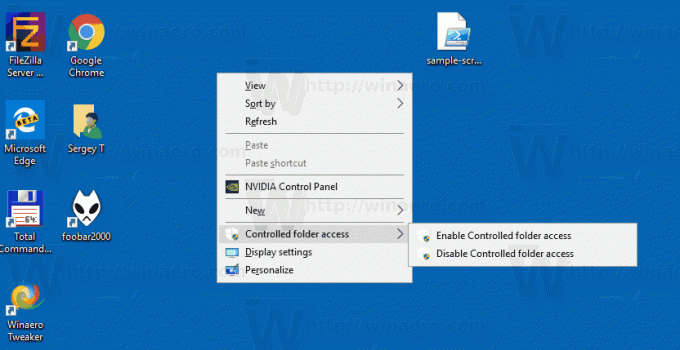
작동 방식
이 명령은 PowerShell의 새 인스턴스를 시작하고 cmdlet Set을 실행합니다.-MpPreference. Set-MpPreference cmdlet은 Windows Defender에 대한 설정을 수정합니다. 이 cmdlet을 사용하여 파일 이름 확장명, 경로 및 프로세스에 대한 제외를 추가하고 높음, 보통 및 낮음 위협에 대한 기본 작업을 추가합니다. 또한 제어된 폴더 액세스 기능을 포함하여 보안 기능의 상태를 변경할 수 있습니다. 적절한 명령은 다음과 같습니다.
제어된 폴더 액세스 활성화:
Set-MpPreference -EnableControlledFolderAccess 사용
제어된 폴더 액세스 비활성화:
Set-MpPreference -EnableControlledFolderAccess 비활성화됨
명령은 상승된 PowerShell 인스턴스.
실행 취소 조정은 위에서 언급한 zip 아카이브에 포함되어 있습니다.
또한 다음 문서를 참조하십시오.
Windows 10에서 제어된 폴더 액세스 컨텍스트 메뉴를 통해 앱 허용 추가

